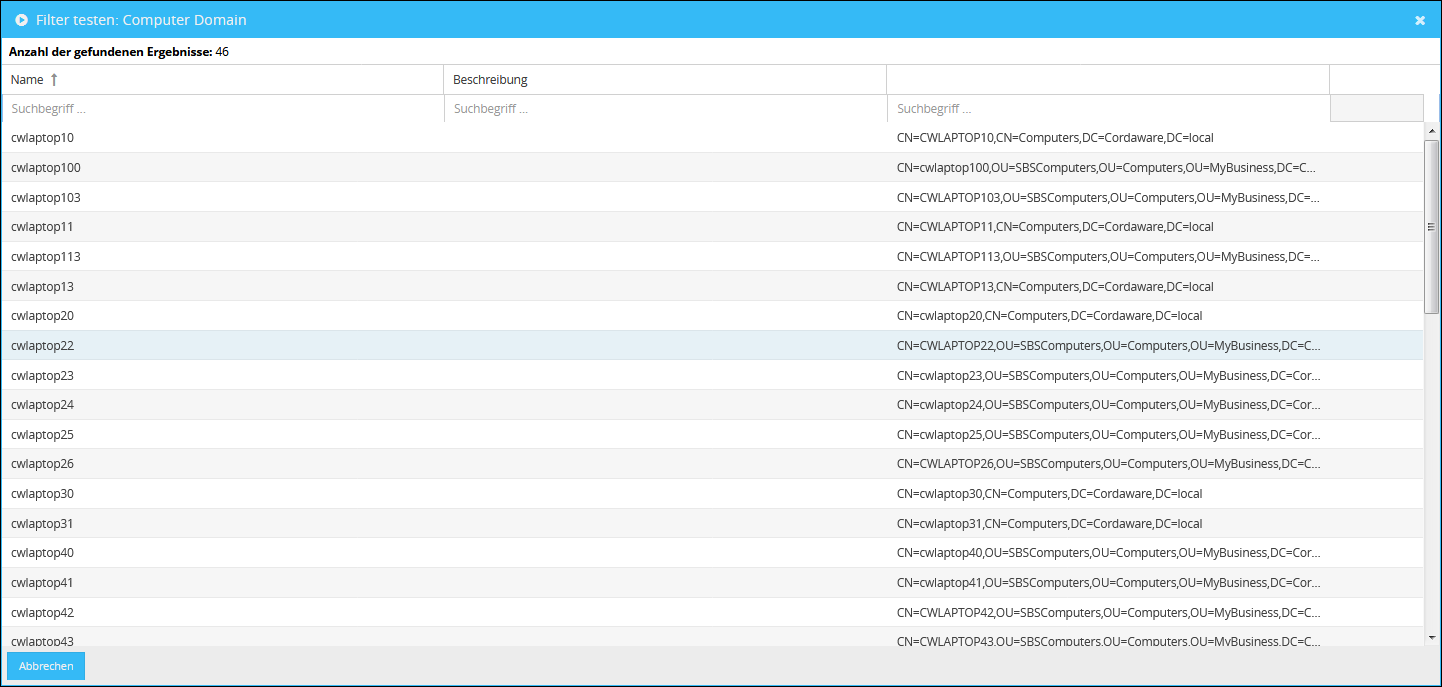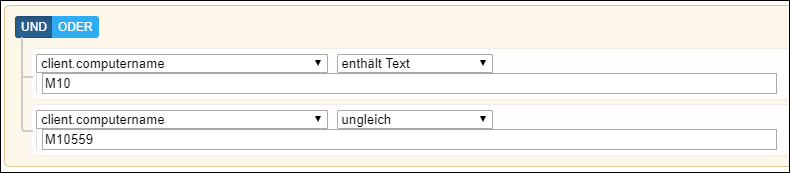Filter sind die Basis zur Zusammenfassung bzw. Eingrenzung von mehreren Cordaware bestinformed® Infoclients oder Benutzern. Sie werden hauptsächlich zur gezielten Adressierung von Infos und zur Bildung von Gruppen verwendet. Somit können Sie beispielsweise mehrere Clients zusammenfassen und sofort adressieren, ohne die gewünschten Empfänger erneut zu definieren.
Der Begriff "Filter" bezieht sich daraus, dass alle Verbindungen zum Infoserver (Clients) verschiedene Attribute besitzen, wie z.B. Benutzername, Computername oder IP-Adresse des verbundenen Clients. Aus allen Verbindungen und deren Attributen bildet sich dann eine Verbindungsliste. Mit Filtern können Sie dann, durch Bildung einer oder mehrerer Regel(n) (z.B. Benutzername enthält "mustermann"), aus dieser Liste filtern und dadurch die gewünschten Clients erfassen.
Hierbei gibt es zudem unterschiedliche Typen von Filtern, welche für verschiedene Zwecke verwendet werden können.
Filter erstellen
Um Filter zu erstellen und zu verwalten, öffnen Sie die App Filter (Filter -> Filter). Über die Schaltfläche ![]() (Neu) in der Toolbar öffnet sich ein neues Formular. Passen Sie anschließend die folgenden Felder an:
(Neu) in der Toolbar öffnet sich ein neues Formular. Passen Sie anschließend die folgenden Felder an:
•Name
Geben Sie dem Filter einen Namen bzw. Alias, welcher im Webinterface verwendet wird.
•Beschreibung
Ein optionales Feld, welches verwendet werden kann, um den Filter genauer zu beschreiben. Diese dient ausschließlich zur Übersicht innerhalb der Oberfläche.
•Typ
Hier wird der Typ des Filters definiert. Dieser beschließt für welchen Anwendungsbereich der Filter verwendet werden soll.
Typ |
Beschreibung |
Infoclient |
Filter vom Typ Infoclient werden zur Adressierung von Clients verwendet. Diese Filter stehen Ihnen beim Infoversand zur Auswahl, um Clients dieser Filter zu adressieren. |
Info2Mail |
Beim Typ Info2Mail können Sie ein Script hinterlegen, welches eine Info in eine E-Mail umwandelt und somit Infos an E-Mail-Empfänger versenden kann. Wird ein Filter dieses Typs im Infoversand adressiert, wird die Info automatisch umgewandelt und an die hinterlegten E-Mail-Adressen gesendet. |
WakeOnLAN |
Hiermit haben Sie die Möglichkeit MAC-Adressen zu hinterlegen. Wird der Filter im Infoversand adressiert, werden die hinterlegten Geräte über die standardisierte WakeOnLAN-Funktion über das Netzwerk hochgefahren (vorausgesetzt diese Funktion wird vom Gerät unterstützt). |
Logon |
Bei Filtern vom Typ Logon (auch Anmeldefilter genannt) werden Domänen-Benutzer definiert. Diese Filter können anschließend einer Rolle zugewiesen werden, womit Benutzer bestimmte Rechte und Ressourcen erhalten. |
Forwarding |
Forwarding-Filter können bei Clients hinterlegt werden. Wird ein dynamischer Channel beim Client ausgeführt und dadurch eine Nachricht initiiert, wird diese Nachricht an die Mitglieder dieses Filters weitergeleitet. |
Script |
Filter vom Typ Script werden für Alarme, DemandGroup oder Sicherheitsgruppen verwendet. In diesem Filter können Sie ein Script erstellen, welches eine bestimmte Aktion ausführt. |
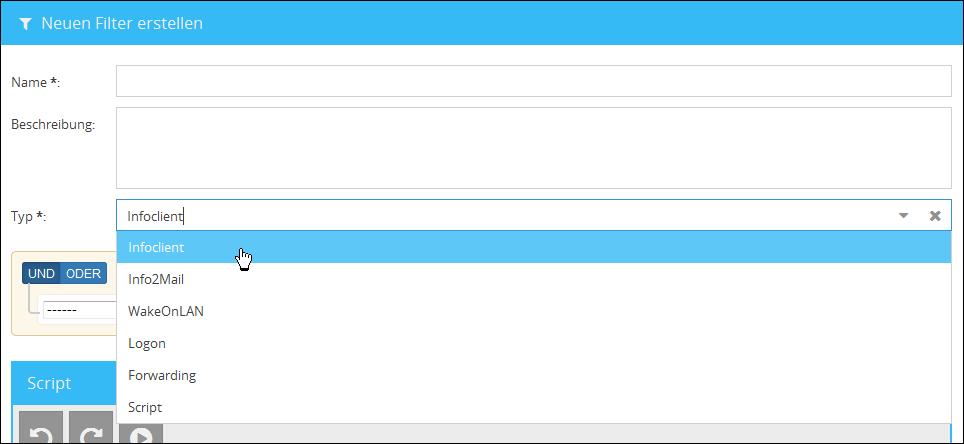
Filterregeln definieren
In der Ansicht darunter haben Sie die Möglichkeit die Regel für den Filter festzulegen. Eine Regel besteht dabei grundsätzlich aus folgenden Komponenten:

1. Attribut |
2. Operator |
3. Wert |
Das Attribut, dessen Wert abgefragt werden soll (z.B. Username der Clients). Wählen Sie das gewünschte Attribut aus der Liste aus. |
Hier steht Ihnen eine Liste von Bedingungen zur Auswahl, welche das Attribut erfüllen muss (z.B. enthält oder gleich). |
Der Wert mit dem das Attribut verglichen werden soll. Dieses Feld wird für bestimmte Operatoren, wie z.B. ist leer, nicht benötigt und wird ausgeblendet. |
Die Liste der Attribute ergibt sich aus allen Client-Attributen, die von den Verbindungen übermittelt wurden, wie z.B. Computername oder IP-Adresse. Diese werden durch den Präfix "client" gekennzeichnet.
Attribute |
Beschreibung |
client.clientvalues.SessionClientName |
Enthält den Namen des Computers, mit dem die Remotesitzung gestartet wurde. Sollte sich der Computer nicht in einer Remotesitzung befinden, wird der lokale Computername verwendet. |
client.clientvalues.TempActiveAllowed |
Enthält den Wert der Infoclientvalue (TempActiveAllowed). |
client.computername |
Enthält den Computernamen des Clients. |
client.connected |
Enhält das Datum sowie die Uhrzeit zu der sich der Client zum Infoserver verbunden hat. Via client.connected <enthält Text> 2018-04-13 können Sie z. B. alle Clients adressieren, die seit dem 13.04.2018 zum Infoserver verbunden sind. |
client.domain |
Enthält den Namen der Domäne, in der sich der Client befindet. |
client.language |
Enthält die Sprache des Clients als numerischen Wert (z. B. Deutsch = 7 und Englisch = 9) * |
client.remoteaddress |
Enthält die IP Adresse, mit der der Client zum Server verbunden ist. |
client.username |
Enthält den akutellen Username mit dem der Client eingeloggt ist. Ist kein User eingeloggt, bleibt dieser Wert leer, z. B. (max.mustermann) |
client.version |
Enthält die Clientversion (z. B. 6.2.0.0). |
Domänen-Attribute |
Soweit mindestens eine Domäne am Infoserver registriert ist, stehen Ihnen zusätzlich Domänen-Attribute zur Auswahl, welche über den Präfix "domain" sowie dem Domänennamen (z.B. “domain.cordaware10”) gekennzeichnet werden. Somit können Sie auch Clients über die Domäne erfassen. Um verschiedene Domänen-Attribute auswählen und Regeln bilden zu können, müssen diese Attribute in der Domänenverwaltung importiert werden. |
domain.IhreDomäne.computer.cn |
Enthält das Attribut "cn" aus dem Verzeichnis "Computer". |
domain.IhreDomäne.computer.group |
Enthält das Attribut "group" aus dem Verzeichnis "Computer". |
domain.IhreDomäne.computer.ou |
Enthält das Attribut "ou" aus dem Verzeichnis "Computer". |
domain.IhreDomäne.user.group |
Enthält das Attribut "group" aus dem Verzeichnis "User" |
domain.IhreDomäne.user.ou |
Enthält das Attribut "ou" aus dem Verzeichnis "User". |
domain.IhreDomäne.user.sAMAccountName |
Enthält das Attribut "sAMAccountName" aus dem Verzeichnis "User". |
Script-Attribute |
|
script.info2mail_mail |
Der Benutzer darf an alle senden, die durch den Info2Mail-Filter mit script.info2mail erlaubt werden. script.info2mail_mail besitzt den Inhalt der zu versendenden E-Mail-Adresse. Beispiel: script.info2mail_mail enthält Text @company.com. |
script.is_alarm |
Ausführung eines Scripts, wenn es sich um einen Alarm handelt. |
script.is_alarmlight |
Ausführung eines Scripts, wenn es sich um eine Alarm Ampel handelt. |
script.is_allclear |
Ausführung eines Scripts, wenn es sich bei der Info um eine Entwarnung handelt. |
script.is_demand |
Ausführung eines Scripts, wenn es eine Demand Info ist. |
script.is_halt |
Ausführung eines Scripts, wenn der Client über eine TSHALTGROUP gestoppt wird. |
script.is_info |
Ausführung eines Scripts, wenn es sich um eine Info handelt. |
script.is_info2mail |
Ausführung eines Scripts, wenn es sich um Info2Mail handelt. |
script.is_info2mail_check |
Ausführung eines Scripts, wenn die E-Mail-Adressen für Info2Mail überprüft werden sollen. |
script.is_infogroup |
Ausführung eines Scripts, zur Anpassung des Infotexts oder die Einstellungen der Info. |
script.is_inifile |
Ausführung eines Scripts, wenn es eine Client-Konfiguration ist. |
script.is_mail2info |
Wenn eine Info über die MailToInfo-Schnittstelle versandt wurde. |
script.is_pushbutton |
Ausführung eines Scripts, wenn ein Knopfdruck (Dashbutton) ausgeübt wurde. |
script.is_safety |
Ausführung eines Scripts, wenn es sich um Sicherheitsgruppen handelt. Mehr Infos zu den Sicherheitsgruppen finden Sie hier. |
script.is_statusinfo |
Ausführung eines Scripts, wenn es sich um eine StatusInfo handelt. |
script.is_wakeonlan |
Identifizierung, ob es WakeOnLan ist. |
script.is_wakeonlan_check |
Überprüfung für die WakeOnLan-Ausführung. |
script.wakeonland_mac |
Liste von MAC-Adressen für WakeOnLan. |
*Die Nummer der gewünschten Sprache kann folgendermaßen ermittelt werden:
Öffnen Sie den Infoeditor und wählen Sie eine Sprache aus. Geben Sie dann einen Infotext ein und klicken Sie auf die MailToInfo-Vorschau. Dort sehen Sie, wenn Sie etwas weiter nach unten scrollen, eine Zeile mit "info_" und die entsprechende Nummer mit Ihrem Infotext dahinter (z. B. 16 für Italienisch).
Hinweis: Für Details oder Beispielen bezüglich Scriptattributen können Sie den Cordaware Kundensupport (support@cordaware.com) kontaktieren. |
Je nachdem, ob ein Attribut aus einem Zeichensatz oder einem numerischen Wert besteht, stehen Ihnen unterschiedliche Operatoren zur Verfügung:
Operator |
Beschreibung |
gleich |
Attribut muss den selben angegeben Wert haben. |
ungleich |
Attribut darf nicht den angegeben Wert haben. |
in der Liste
|
Angegebener Wert muss in der ausgewählten Liste enthalten sein. Dieser Operator ist nur nötig, wenn das gewählte Attribut eine Liste ist. Alle Domänen-Attribute sind Listen, daher sollte bei diesen immer mit in verglichen werden, auch wenn nur ein Wert enthalten ist. |
nicht in der Liste |
Angegebener Wert darf nicht in der ausgewählten Liste enthalten sein. |
beginnt mit |
Prüft, ob das Attribut mit dem angegebenen Wert beginnt. (z. B. "Laptop" filtert ob das Attribut mit dem Wert "Laptop" beginnt) |
beginnt nicht mit |
Prüft, ob das Attribut nicht mit dem angegebenen Wert beginnt. (z. B. "Laptop" filtert ob das Attribut nicht mit dem Wert "Laptop" beginnt) |
endet mit |
Prüft, ob das Attribut mit dem angegebenen Wert endet. (z. B. "Laptop" filtert ob das Attribut mit dem Wert "Laptop" endet) |
endet nicht mit |
Prüft, ob das Attribut nicht mit dem angegebenen Wert endet. (z. B. "Laptop" filtert ob das Attribut nicht mit dem Wert "Laptop" endet) |
enthält Text |
Angegebener Wert muss im Attribut enthalten sein. |
enthält nicht Text |
Angegebener Wert darf nicht im Attribut enthalten sein. |
ist leer |
Wert des Attributs muss leer sein. |
ist nicht leer |
Wert des Attributs darf nicht leer sein. |
zwischen zwei Werten |
Der Wert des Attributs muss zwischen den zwei angegebenen Werten liegen. (z. B. Wenn Sie eine IP-Range filtern möchten) |
Attribut existiert |
Das Domänen Attribut muss existieren. |
Attribut existiert nicht |
Das Domänen Attribut darf nicht existieren. |
Weitere Beispiele:
 Beispiel Infoclient-Filter: Erfasst alle Clients mit dem exakten Benutzernamen “max.mustermann”.
 Beispiel Logon-Filter: Erfasst alle Domänen-Benutzer, bei denen sich der Wert “Verwaltung” im Domänen-Attribut “department” befindet. Somit können Sie beispielsweise Benutzer einer Abteilung zusammenfassen. Dies setzt das Einbinden einer Domäne und das Importieren von Domänen-Attributen voraus. |
Mehrere Regeln kombinieren
Über die Button Neue Regel haben Sie die Möglichkeit beliebig viele weitere Regeln anzugeben. Beim Klick darauf wird der gewählten Gruppe eine neue Zeile hinzugefügt, in der Sie Ihre Regel definieren können.
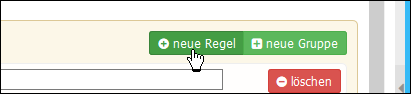
Um Regeln wieder zu entfernen, klicken Sie einfach auf den Button löschen neben der zu entfernenden Regel. |
Links oben, über einen Schalter, wird bestimmt mit welchem logischem Operator diese Regeln miteinander kombiniert werden sollen.
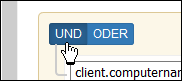
Die Option UND legt hierbei fest, dass alle angegebenen Regeln (innerhalb einer Regelgruppe) auf einen Client zutreffen müssen, um diesen anzusprechen. Wenn nur eine Regel nicht zutrifft, wird dieser Client auch nicht eingeschlossen. Wird die Option ODER gewählt, muss nur eine Regel zutreffen, um den Client einzuschließen. Diese Funktion hat keine Relevanz wenn nur eine Regel verwendet wird.
Somit wird der Operator UND grundsätzlich zur Eingrenzung bestimmter Clients verwendet, wobei der Operator ODER i.d.R. zur Erweiterung verwendet wird.
Beispiele:
Beispiel UND: Erfasst alle Computer, welche die Bezeichnung “M10” beinhalten, außer dem Rechner mit dem genauen Computernamen “M10559”. Wäre hier der Modus ODER gesetzt, würden alle Computer erfasst werden, inklusive dem Rechner mit der Bezeichnung “M10559”.
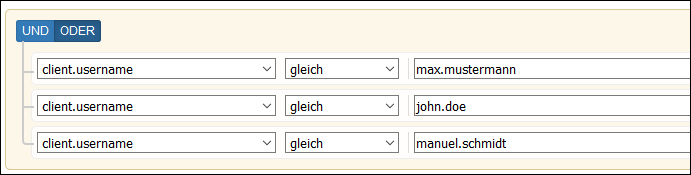
Beispiel ODER: Erfasst alle Clients mit dem Benutzernamen (username) “max.mustermann”, “john.doe” oder “manuel.schmidt”, d.h. alle drei Clients werden adressiert. Wäre die Option UND gesetzt, würde kein Client erfasst werden, da ein Client logischerweise nicht drei verschiedene Benutzernamen zur gleichen Zeit besitzen kann. |
Über den Button neue Gruppe können auch weitere Regelgruppen erstellt werden, womit die Logik einer Regelgruppe mit anderen kombiniert werden kann. Diese können wiederum auch mit einer UND- bzw. ODER-Logik verbunden und beliebig verschachtelt werden.
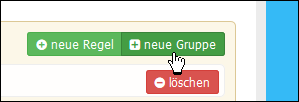
Beispiele: 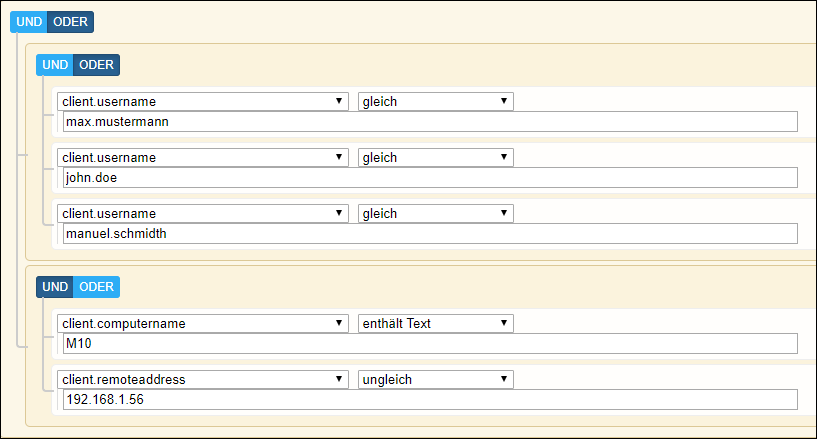
Dieses Beispiel enthält zwei Gruppen, die durch eine ODER-Logik verknüpft sind und dadurch unabhängig voneinander zusammengefasst werden. In der ersten Gruppe werden durch eine ODER-Logik drei Benutzer erfasst und adressiert. In der zweiten Gruppe werden durch eine UND-Logik alle Clients adressiert, deren Computername “M10” beinhaltet. Der Client, der die IP-Adresse (remoteaddress) “192.168.1.56” enthält, ist wiederum von der Adressierung ausgeschlossen.
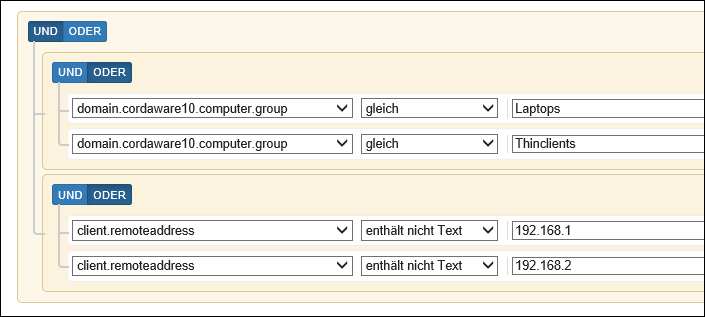
In diesem Beispiel werden in einer Gruppe zwei Computergruppen aus einer Domäne erfasst (mit ODER verbunden). Gleichzeitig wird in einer anderen Gruppe zwei IP-Bereiche definiert (mit ODER verbunden). Beide Gruppen werden mit dem Operator UND verknüpft. Somit werden die beiden AD-Gruppen “Laptops” und “Thinclients” erfasst, jedoch werden alle Clients ausgeschlossen, deren IP-Adresse mit “192.168.1.” oder “192.168.2.” beginnen. |
Durch die beliebige Kombination von Regeln und der verschachtel- und kombinierbaren Gruppen stehen Ihnen flexible Möglichkeiten zur Verfügung, Ihre Clients zu erfassen und zu adressieren.
Wenn Sie die gewünschten Clients durch Bildung der Attribute erfasst haben, klicken Sie einfach auf Speichern, um den neuen Filter anzulegen. Dieser wird anschließend in der Filter-Übersicht dargestellt.
Weitere Beispiele und Adressierungsmöglichkeiten
Mehrere einzelne Benutzer:
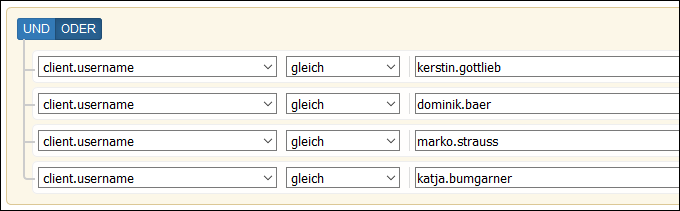
Erfasst mehrere Benutzer anhand ihres Benutzernamens.
(Weitere Möglichkeit) Mehrere einzelne Benutzer:

Erfasst mehrere Benutzer anhand ihres Benutzernamens. Die Benutzernamen müssen durch ein Komma getrennt werden.
Client-Version:
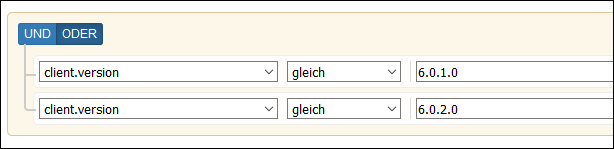
Erfasst alle Clients mit der Client-Version 6.0.1.0 oder 6.0.2.0.
Telefonnummer (Domänen-Attribut):

Erfasst alle Benutzer aus der Domäne, deren Telefonnummer nicht “08441” beinhaltet.
Domäne:

Erfasst alle Clients in der Domäne “cordaware”.
IP-Adressbereich als Filter (IP-Range):
Eine IP-Range kann mit dem Operator "zwischen zwei Werten" als Filter erstellt werden, dabei werden jeweils die Zahlen des letzten IP-Bereich mit 0 vorangestellt, so dass ein dreistelliger Wert im Filter angegeben wird.
Beispiel A)
Ein IP-Adressbereich soll von IP 10.100.20.1 bis 10.100.20.224 adressiert werden.

Beispiel B)
Ein IP-Adressbereich soll von IP 10.100.20.34 bis 10.100.20.99 adressiert werden.

Beispiel C)
Ein IP-Adressbereich soll von IP 10.100.20.2 bis 10.100.20.8 adressiert werden.

Filter testen
Sie können Ihre erstellten Filter direkt nach dem Speichern testen. Hierfür steht Ihnen der Button ![]() "Filter testen" in der Filterübersicht zur Verfügung.
"Filter testen" in der Filterübersicht zur Verfügung.
Bitte beachten Sie:
Es können ausschließlich Filter getestet werden, welche Objekte einer Domäne filtern. Filter, welche z. B. nur einen Usernamen ansprechen, geben kein Ergebnis zurück. |